设置字体有三种途径:使用;格式”工具栏、快捷键和;字体”对话框。前两种方便快捷,适于进行少量项目的设置,如果要设置比较复杂,最好还是使用;字体”对话框。方法如下:
1.选中要进行设置的字体。
2.执行;格式”→;字体”,打开;字体”对话框。
3.切换到;字体”选项卡,其中可以设置字体、字形、字号、字体颜色、下划线、效果等。通过下面的预览框可以即时查看设置后的效果。本例对所选文字进行如下设置:华文行楷、加粗、一号、红色、蓝色双下划线、阴影、隐藏。
注意:设置隐藏后蓝色下划线并不在文档显示,但其却是存在。
4.单击;确定”按钮确认设置并关闭对话框。
提示:在;字体”选项卡中单击;默认”按钮,可将当前设置保存在Normal模板中,以后基于此模板建立的文档都将采用这种修改过的默认设置。
具体操作的动画演示过程如下:

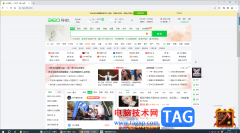 Google Chrome电脑版删除360导航的方法教程
Google Chrome电脑版删除360导航的方法教程
谷歌浏览器是一款非常好用的软件,该软件性能非常稳定,并且......
阅读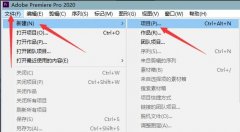 Adobe Premiere pro 2020怎样添加字幕-Adobe Pre
Adobe Premiere pro 2020怎样添加字幕-Adobe Pre
刚使用Adobe Premiere pro 2020这款软件的朋友可能还不知道如何添加......
阅读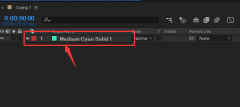 Ae怎么制作中心射线球-Ae制作中心射线球
Ae怎么制作中心射线球-Ae制作中心射线球
相信大家都知道Ae软件是支持图像处理,那么在使用过程中,如......
阅读 盗贼之海win7打不开解决方法
盗贼之海win7打不开解决方法
盗贼之海是一款非常好玩的游戏,上市不久人气就十分的高昂,......
阅读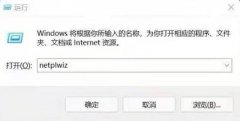 win10账户名称改成英文教程
win10账户名称改成英文教程
进入win10系统之后,有些用户的名称是中文名字,有时候会造成......
阅读 为了让您更轻松地找到信
为了让您更轻松地找到信 腾讯视频发布的动态怎么
腾讯视频发布的动态怎么 抖音牙膏里的世界拍摄方
抖音牙膏里的世界拍摄方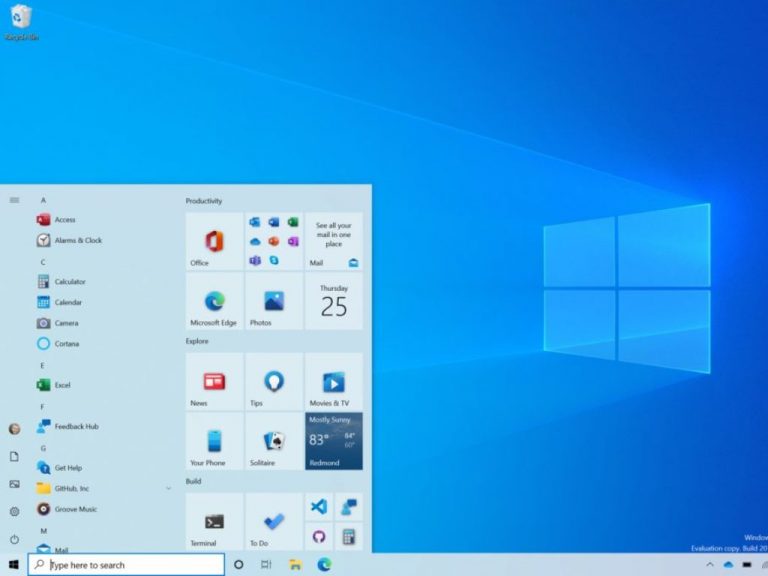 Windows 10 October 2020 Update(
Windows 10 October 2020 Update(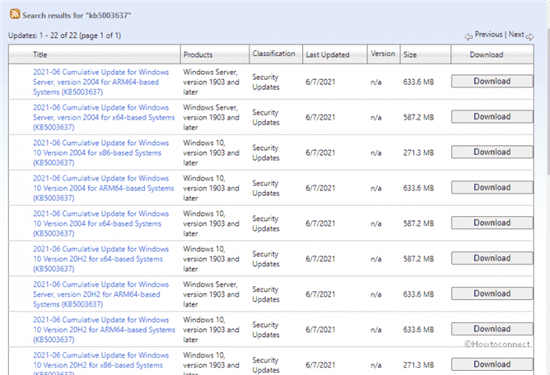 适用于Windows10 201H1、20H2和
适用于Windows10 201H1、20H2和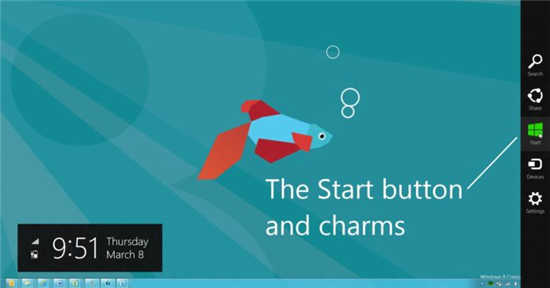 Windows10新版将融入Windows
Windows10新版将融入Windows 哔哩哔哩全区广播关闭方
哔哩哔哩全区广播关闭方 淘宝人生成就步骤介绍
淘宝人生成就步骤介绍 《糖豆人终极淘汰赛》开
《糖豆人终极淘汰赛》开 异界事务所初始刷哪个角
异界事务所初始刷哪个角 仙剑奇侠传7东极蓝渊封印
仙剑奇侠传7东极蓝渊封印 Facebook也要入局智能音箱
Facebook也要入局智能音箱 RX590显卡参数评测大全
RX590显卡参数评测大全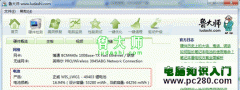 笔记本电池保养中的几个
笔记本电池保养中的几个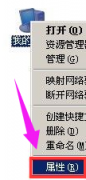 pagefile文件怎么删除win7详
pagefile文件怎么删除win7详 ASUS、MSI 和 Gigabyte 设备都
ASUS、MSI 和 Gigabyte 设备都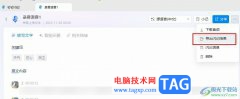 钉钉将音频转为文字的方
钉钉将音频转为文字的方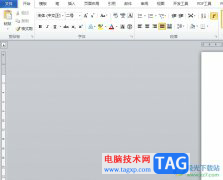 word把文字绕一圈的教程
word把文字绕一圈的教程 Word文档添加电子签名的方
Word文档添加电子签名的方 冰刃win11打不开触摸板解决
冰刃win11打不开触摸板解决 苹果13promax哪个颜色好看详
苹果13promax哪个颜色好看详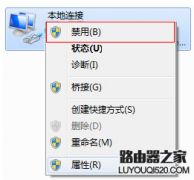 新版tp-link路由器当作交换
新版tp-link路由器当作交换 两台无线路由器怎么连接
两台无线路由器怎么连接
首先启动Word,新建一个文档并选择日历模板。注意,这里所说的新建,一定要通过文件菜单中的新建命令来创建,使用快捷工具栏中的按 钮新建文档是不能选择模板的。小编使用的是...
次阅读

越来越多的用户会选择在word软件中来编辑文档文件,这是因为word软件中的功能是很强大的,用户能够从中获取到许多的便利,并且能够满足自己的编辑需求,让文档的内容和格式样式得到不错...
次阅读

Word是一款功能十分丰富的文档编辑程序,在这款程序中,我们不仅可以对文档的文字进行编辑,还可以在文档中插入图片以及表格等内容。当我们插入表格之后,默认的表格行间距是很小的,...
次阅读

在Word文档中编辑内容时我们经常会需要插入一些图片,但是有的图片上会有一些文字内容,比如一些文字水印等等,这种情况下我们就可以自行将图片上的文字去掉。那小伙伴们知道Word文档中...
次阅读
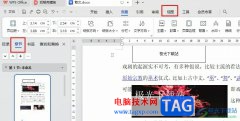
很多小伙伴在对文字文档进行编辑时经常会遇到篇幅较长的文章,当我们想要按照章节快速浏览文章时,我们可以使用WPS中的章节导航功能,有的小伙伴不知道该在哪里找到该工具,其实我们只...
次阅读
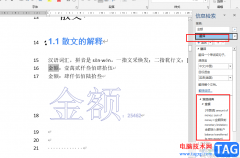
很多小伙伴在使用Word程序对文档进行编辑的过程中经常会遇到各种各样的问题,不过这些问题都可以使用Word中的工具进行解决。例如当我们需要对文章中的内容进行翻译时,有的小伙伴可能会...
次阅读

相信大家在使用WPS的时候,会使用到文字文档进行编辑文档内容,但是在编辑的时候会遇到一些问题不知道如何解决,比如在编辑文字的时候,发现其中一些文字之间的距离比较宽,这种情况该...
次阅读
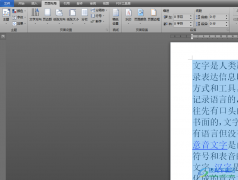
相信用户在需要编辑文档文件时,都会选择使用word软件,在word软件中有着不少的专业且强大的功能,给用户带来了许多的好处,也提升了用户的编辑效率,当用户在编辑文档文件时,就可以利...
次阅读
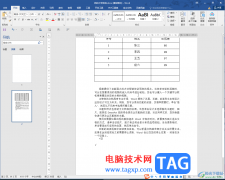
Word文档是一款非常好用的软件,很多小伙伴都在使用。如果我们希望将Word文档另存为PDF格式,避免格式在其他设备上打开时变乱,也可以避免其他人恶意篡改文档内容,那小伙伴们知道Word文档...
次阅读
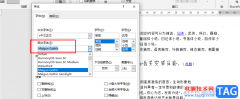
很多小伙伴在使用Word文档对文字文档进行编辑时,可能会遇到需要给数字以及英文设置不同字体的情况,数字与英文的字体我们一般使用西文字体来作为统称,有的小伙伴可能不知道西文字体...
次阅读
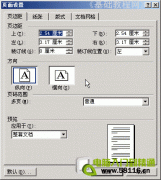
打印 之前需要根据纸张设置一下页面,包括纸张大小、页边距、打印方向等等,下面我们通过一个练习来学习操作; 1、页边距 1)启动Word,自动打开一个空白文档; 2)点菜单文件-...
次阅读

Word文档是一款非常好用的文字处理软件,很多小伙伴都在使用。在Word文档中编辑文本内容时,我们还需要关注一些排版效果,比如我们会设置基础的对齐操作,缩进操作等等。小伙伴们知道...
次阅读

word软件作为一款具有专业文字处理功能的办公软件,让用户能够简单轻松的处理文档文件,一般用户可以用来设置文档的格式或是用来编写文章、论文等,给用户带来了许多的便利,当用户在...
次阅读

WPS是一款常用的办公软件,并且该办公软件拥有着各方面的操作功能,因此功能是十分齐全的,最近有小伙伴反映自己在操作WPS进行Word文档编辑的时候,发现进入到Word文档中的编辑页面中,页...
次阅读

在word软件中用户可以感受到许多强大的功能,能够很好的满足用户的需求,并且简单快速的解决编辑问题,通常用户会用来编辑文档格式、编写论文、撰写文章等,当用户在编辑文档文件时,...
次阅读